
Windows 11
みなさんも既にご存じかと思いますが
Windows 11 がリリースされております。
しかし、今回のバージョンアップはちょっと厄介😖

今現在使っているPCの、システム要件を満たしていないとアップデート出来ない😥
しかし、要件を満たしていない古いPCでも
アップグレード出来ますよと言うのが今回のお話です![]()
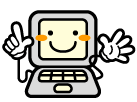 |
そのシステム要件とは?
|
1~3までは、多分みなさんが普段使っておられるPCでもクリアするかと思いますが
問題はその後の4と5の項目で、この要件が正直なところ訳わかんない🙄
要件が満たされてないと上↑のようなメッセージが出る筈😞
スタートボタン ⇨ 設定 ⇨ 更新とセキュリティ ⇨ Windows Update ⇨ 更新プログラムのチェック
この順番で進み、要件が満たされていれば
インストールを促すメッセージが表示される筈です。
取り敢えず、Windows 11 にアップグレード出来るかどうかチェックする必要があります。
PC 正常性チェック ![]() 🖱クリック
🖱クリック
なして、今回こんな話をするかと言うと
おべだぶりっこしたいからじゃなくて😅
windows 10 のサポートが、2025年10月14日で終了
と言う事なので、いずれは Windows 11 に変わります。
既に、このOSを搭載したパソコンも販売されてます。
パソコン好きの私としては、新たなOSを使ってみたい
その思いが強くて、1月の始めにデスクトップのパソコンを買いました![]()
 |
勿論、新品はとても手が出ませんから 新品同様の再生PCを、Amazonでチョイスしました 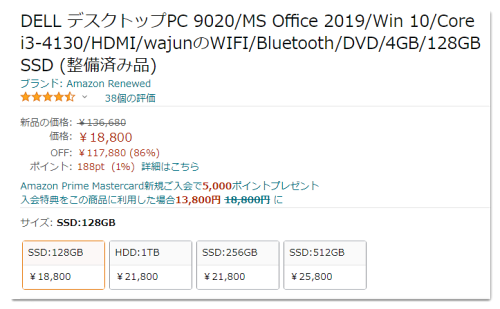 メモリ・SSD・CPU は、後からでも自分で交換できるので 出来るだけ価格を抑えて😆 |
このPCを、Windows 11 にアップグレードしてみました![]()
要件を満たしてないPCでも、次の方法でアップグレード出来ました![]()
これに関しての説明は、私がするよりその道のプロの動画を見て貰った方が早いかと😁
その1 ![]() https://youtu.be/DKuuWGoL-pc
https://youtu.be/DKuuWGoL-pc
その2 ![]() https://youtu.be/8VKj7KQXI9g
https://youtu.be/8VKj7KQXI9g
私は、その1の方法でアップグレード出来ました![]()
しかし、動画の中でも話しているようにあくまでも自己責任です。
内容を理解した上で行って下さいとの事です。
win 10 のサポート終了まで、使い切るのも良し
私みたいに、早く使ってみたいと思う人は
リスクも踏まえた上で試してみるのも良いかと思います😊
明日は、docomoショップの出張営業で地元の施設に来ます。
今使用しているインターネットが来年?から使えなくなるので
ドコモ光に乗り換えようと思い、息子も休みを取って一緒に行く予定。
今までの契約は、私だったので息子の名前で契約するつもりです。
こうして、少しずつ変えれる所は息子の名前にしていく事になるでしょう。
いい機会だと思っています。いわゆる世代交代ですね^^
でも、私の事実上の引退は働けなくなった時。
まだまだ、遣りたい事がある内は引退などあり得ません。
  |
|
読み逃げスルー















